win11時間有誤差怎麼解決? win11時間有誤差問題解析
- WBOYWBOYWBOYWBOYWBOYWBOYWBOYWBOYWBOYWBOYWBOYWBOYWB轉載
- 2024-02-05 10:03:061866瀏覽
php小編柚子為大家解析解決win11時間誤差問題。隨著win11的推出,部分使用者回饋系統時間存在誤差,導致電腦時間與實際時間不一致。這個問題可能會影響用戶的正常使用,因此需要及時解決。在本文中,我們將分享一些解決方法,幫助您解決win11時間誤差問題,確保系統時間準確無誤。讓我們一起來看看吧!
win11時間有誤差問題解析
方法一:
1、先右鍵點選工作列的時間,點選調整日期和時間。
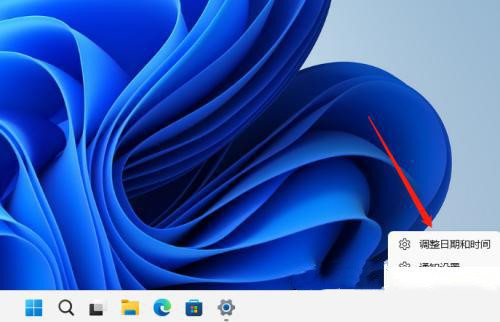
2、進入調整日期和時間頁面後,找到其他設置,再點擊立即同步就可以同步系統時間。
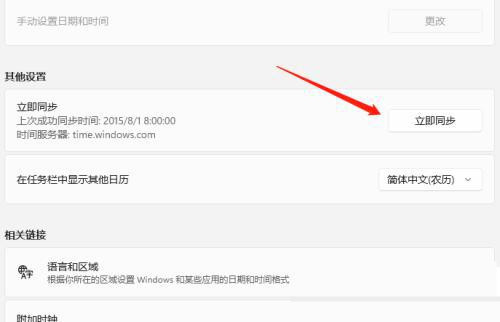
方法二:
1、我們關閉自動設定時間,然後點選手動設定日期和時間。
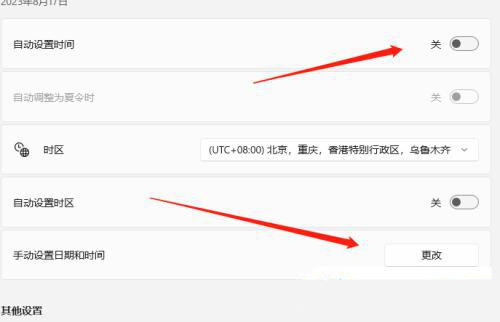
2、最後就可以調整準備的時間了。
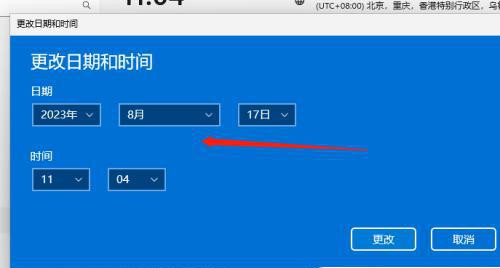
以上是win11時間有誤差怎麼解決? win11時間有誤差問題解析的詳細內容。更多資訊請關注PHP中文網其他相關文章!
陳述:
本文轉載於:xpwin7.com。如有侵權,請聯絡admin@php.cn刪除

